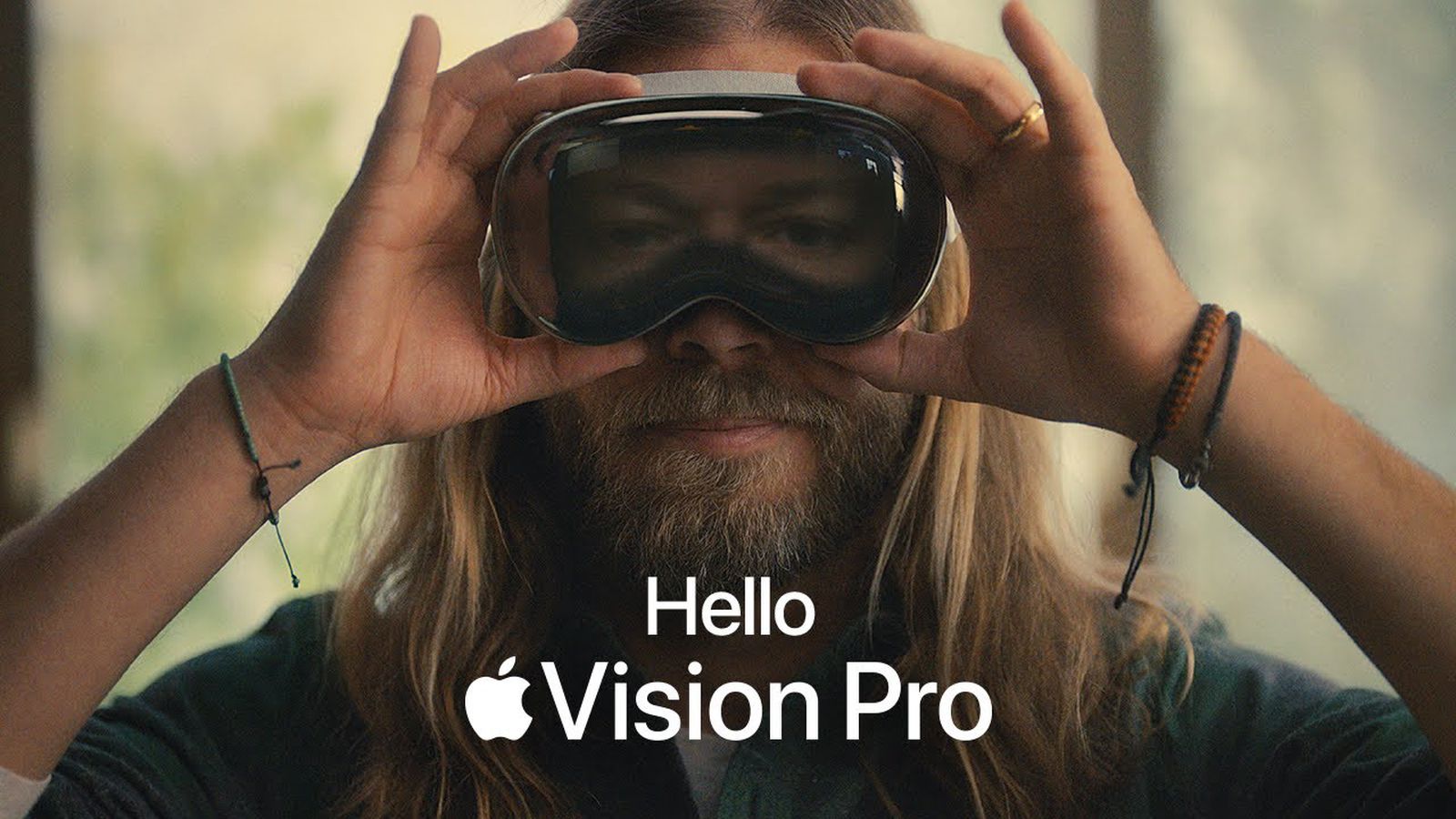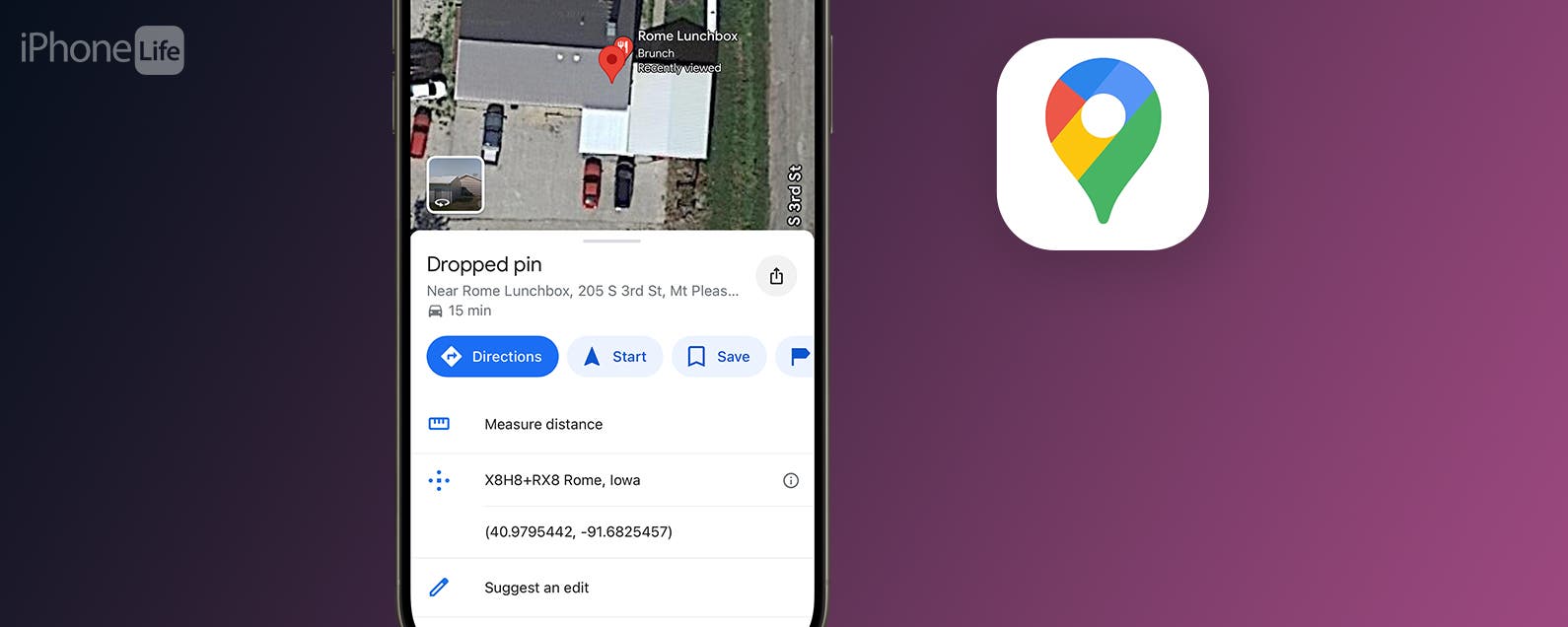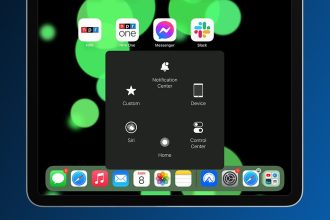Die neue Samsung Galaxy S24-Serie wurde mit Galaxy AI mit einem gewaltigen Upgrade ausgestattet. Dadurch stehen eine Reihe spannender Funktionen zur Verfügung, darunter die Möglichkeit, ein Foto erheblich zu bearbeiten, ohne dass Photoshop-Kenntnisse erforderlich sind.
Mit der AI Photo Edits-Funktion des neuen Samsung-Telefons können Sie ganz einfach Schatten oder Reflexionen aus einem Bild löschen oder sogar eine Person oder ein Objekt im Hintergrund vollständig entfernen. Während die Durchführung solcher Änderungen früher eine langwierige Aufgabe gewesen wäre, können sie jetzt mit ein paar einfachen Fingertipps erledigt werden.
Wenn Sie also ein Samsung Galaxy S24-Telefon besitzen und diese aufregende Funktion in vollem Umfang nutzen möchten, lesen Sie unten unsere Schritt-für-Schritt-Anleitung.
Was du brauchen wirst:
- Samsung Galaxy S24 / Galaxy S24 Plus / Galaxy S24 Ultra
Die Kurzversion:
- Öffnen Sie die Galerie-App
- Tippen Sie auf das Foto, das Sie bearbeiten/verbessern möchten
- Wischen Sie nach oben und klicken Sie auf Remaster
- Wählen Sie eine vorgeschlagene Bearbeitung aus
- (Optional) Stellen Sie das alte Bild wieder her
-
Schritt
1Öffnen Sie die Galerie-App

Das Galeriesymbol sollte ein wenig wie eine Blume mit violettem Hintergrund aussehen. Wenn Sie es nicht auf dem Startbildschirm Ihres Galaxy-Telefons finden können, verwenden Sie die Suchleiste, um es zu finden.

-
Schritt
2Tippen Sie auf das Foto, das Sie bearbeiten/verbessern möchten

Finden Sie das Bild in Ihrer Galerie, das Sie mithilfe der KI optimieren möchten. Wenn es das letzte Foto ist, das Sie aufgenommen haben, sollten Sie es ganz oben in der Galerie finden. Wählen Sie das Bild durch Antippen aus.

-
Schritt
3Wischen Sie nach oben und klicken Sie auf Remaster
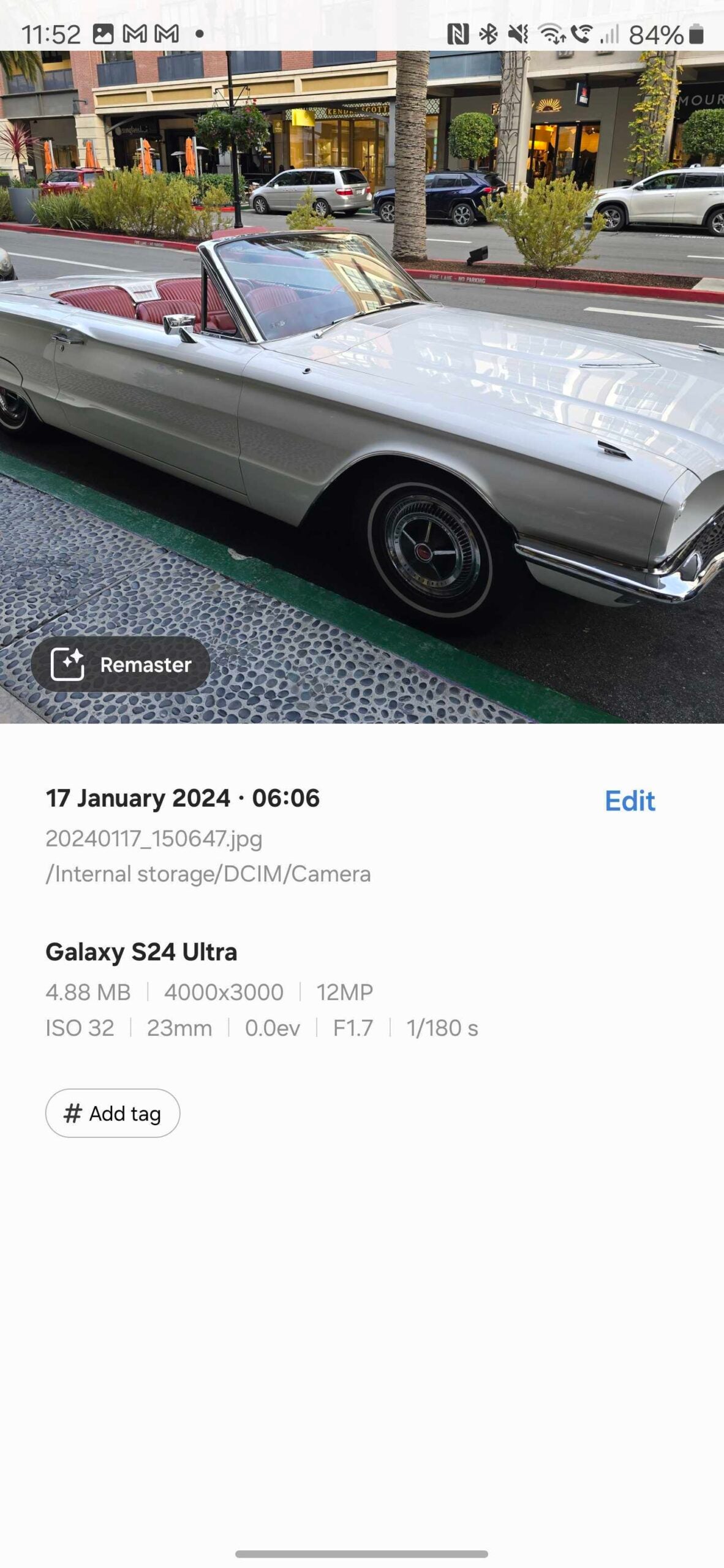
Wischen Sie auf dem Galaxy-Telefon nach oben (im Hochformat), um auf die zusätzlichen Informationen zuzugreifen. Außerdem sollte in der unteren linken Ecke eine Remaster-Schaltfläche angezeigt werden. Klicken Sie darauf und die vorgeschlagenen Änderungen sollten in Form von Schaltflächen angezeigt werden
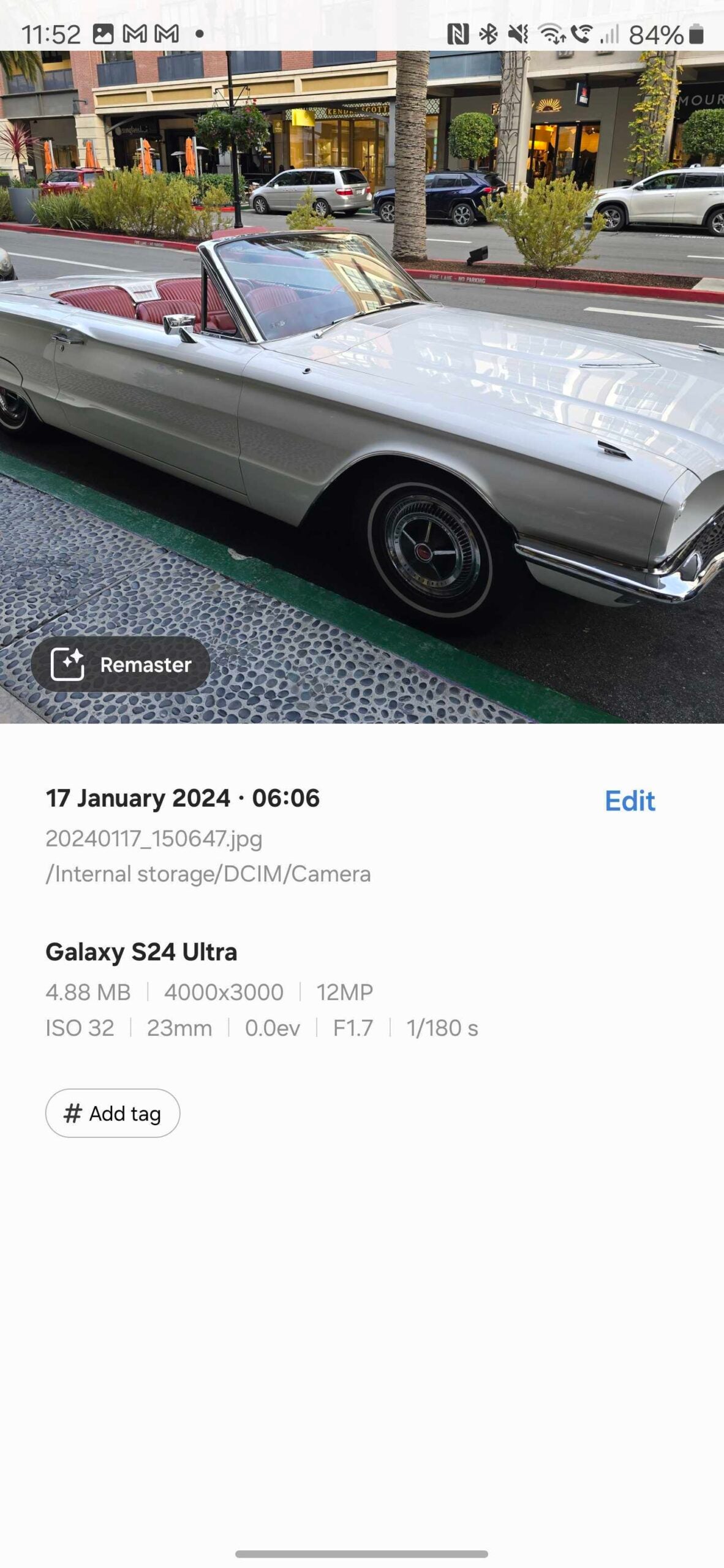
-
Schritt
4Wählen Sie eine vorgeschlagene Bearbeitung aus

Sie sehen nun eine Liste der vorgeschlagenen Änderungen mithilfe der KI-Technologie. Einige Beispiele umfassen die Möglichkeit, Schatten oder Reflexionen zu entfernen oder sogar eine Person oder ein Objekt zu löschen, die Sie nicht im Hintergrund haben möchten.
Tippen Sie auf die vorgeschlagene Bearbeitung, die Sie verwenden möchten, zeigen Sie eine Vorschau der Änderungen am Bild an und tippen Sie dann auf Speichern, um die Änderungen beizubehalten.

-
Schritt
5(Optional) Stellen Sie das alte Bild wieder her

Samsung bietet die Möglichkeit, zum alten Image zurückzukehren, wenn Sie mit den neuen KI-Optimierungen nicht zufrieden sind. Tatsächlich können Sie die beiden Versionen des Bildes sogar mit einer Schiebereglerfunktion vergleichen, wie unten gezeigt.